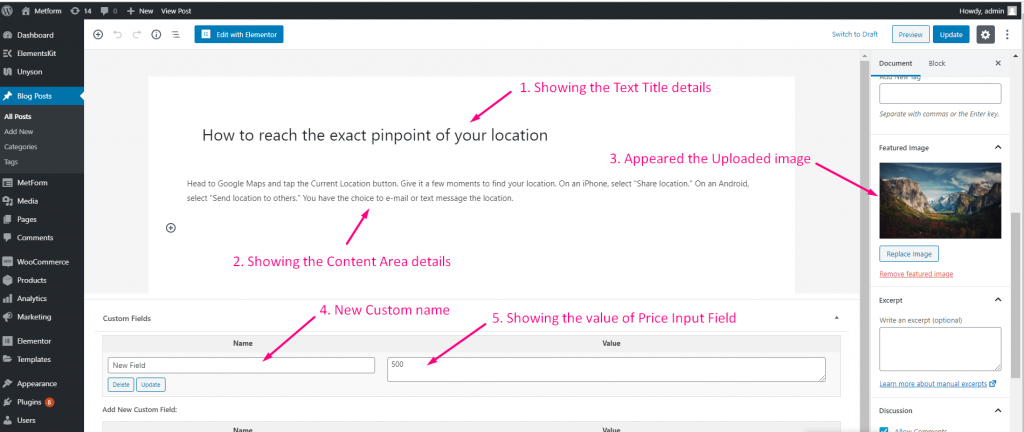Commencer #
En utilisant Metforme vous pouvez créer n'importe quel type de Poste. Créez une nouvelle publication sur votre site WordPress via des entrées de formulaire. Vous obtiendrez les données soumises par Metform dans votre message et il créera automatiquement un nouveau message après chaque soumission. Choisissez n'importe quel type de publication personnalisé, sélectionnez l'auteur, le titre, le contenu, l'image en vedette, ajoutez un nouveau champ personnalisé à partir de nos paramètres. Vous pouvez sélectionner votre champ de formulaire pour chaque catégorie dans la liste déroulante.
Ces étapes suivantes ci-dessous décrit comment créer tout type de publication à l'aide de MetForm:
Créer un formulaire #
Étape=>1 : Aller à Tableau de bord=> Pages=> Ajouter un nouveau=>
- Ajouter Titre de la page
- Sélectionnez un modèle Toile Elementor
- Cliquer sur Publier
- Modifier avec Elementor

- Étape=>2 : Rechercher Metforme=> Glisser déposer

- Étape=>3 : Cliquez sur le bouton pour modifier le formulaire
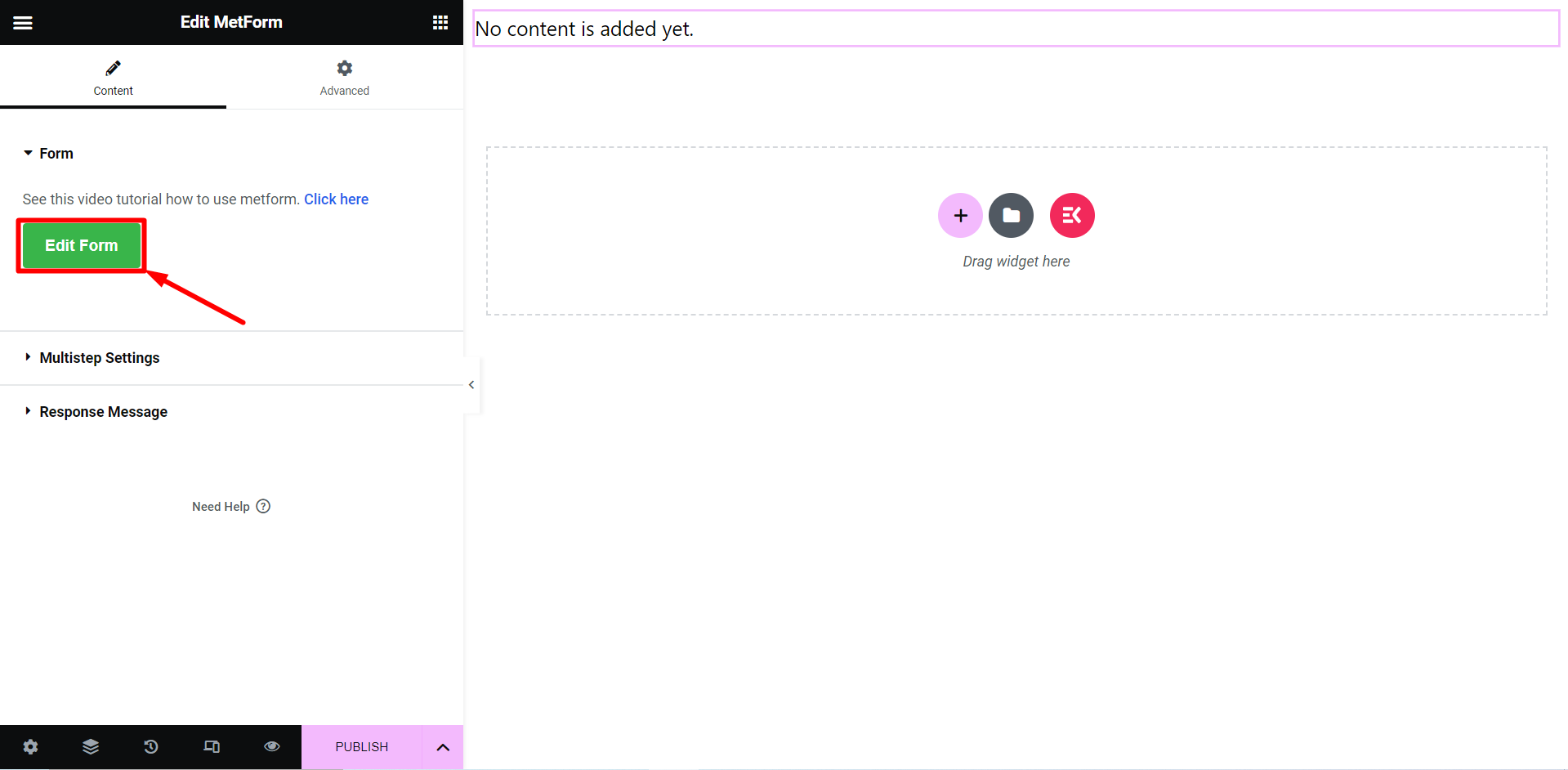
- Étape=>4 : Ou vous pouvez sélectionner Nouveau=> Entrez votre Nom de forme=> Cliquez sur Modifier le formulaire

Étape=>5 :
- Faites glisser et déposez les champs du formulaire de saisie souhaités
- Cliquer sur Paramètres du formulaire
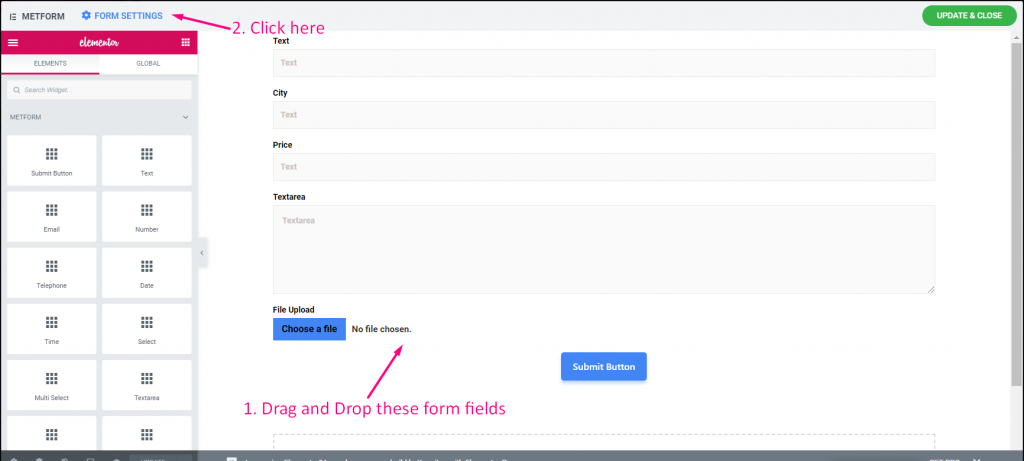
Définir le champ du formulaire avec MetForm #
Étape=>1 :
- Allez dans l'onglet publication
- Sélectionnez n’importe quel type de publication personnalisé disponible dans WordPress dans la liste déroulante. Par exemple : poster
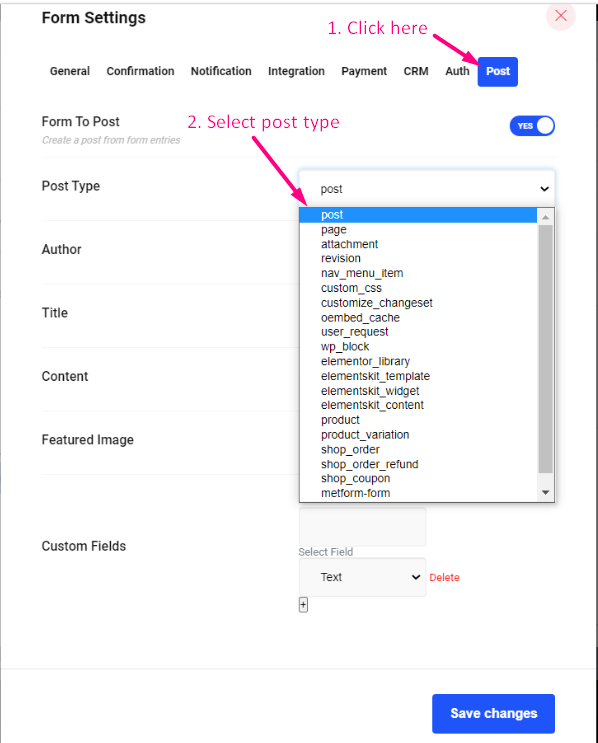
- Étape=>2 : Choisissez le nom de l'auteur de votre message (Le nom de l'auteur WordPress apparaîtra ici) dans la liste déroulante. Par exemple : Tanjana
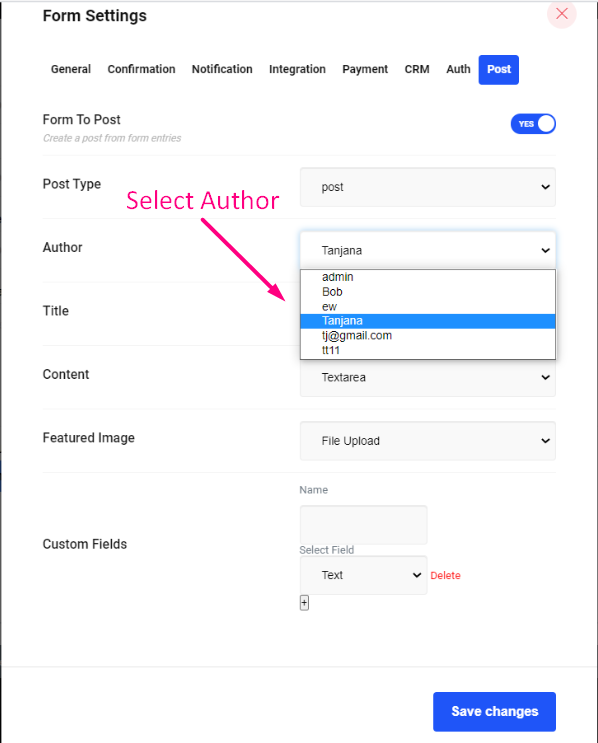
Étape=>3 : Choisissez votre type de titre (Le champ de saisie de votre formulaire créé apparaîtra ici) dans la liste déroulante. Par exemple : texte
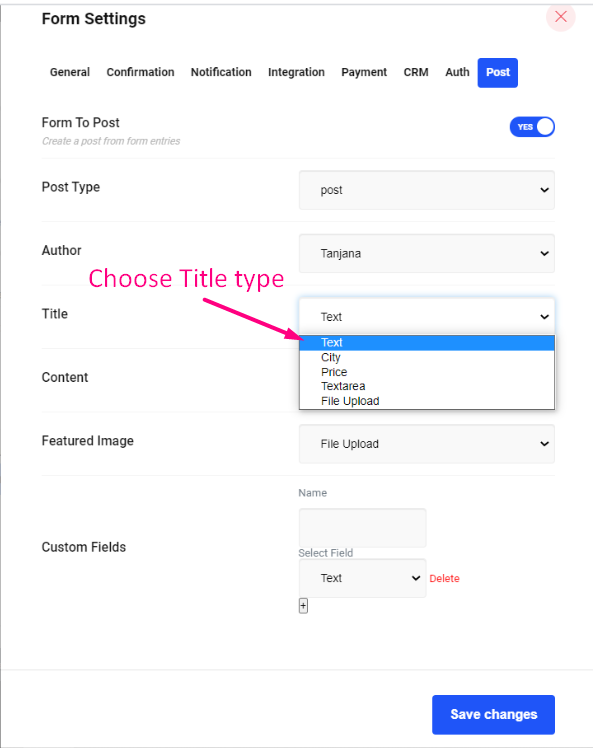
Étape=>4 : Choisissez votre type de contenu (Le champ de saisie de votre formulaire créé apparaîtra ici) dans la liste déroulante. Par exemple : zone de texte
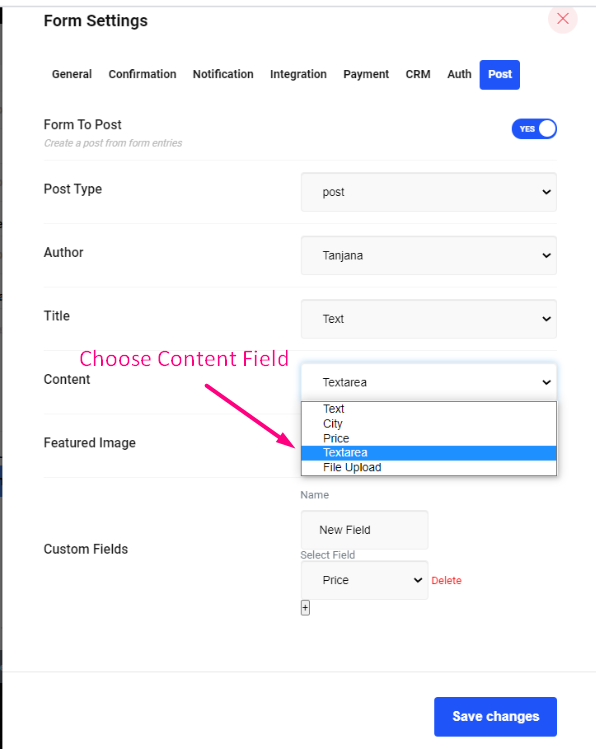
Étape=>5 : Choisissez votre type d'image en vedette (Le champ de saisie de votre formulaire créé apparaîtra ici) dans la liste déroulante. Par exemple : téléchargement de fichiers
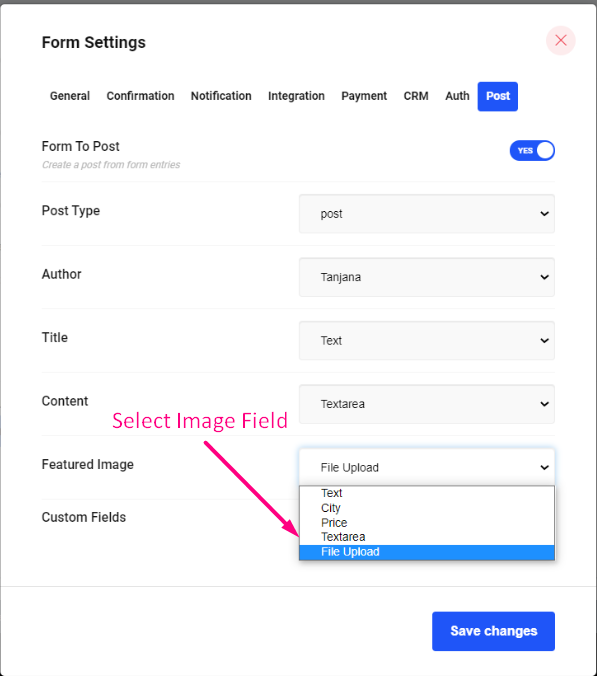
Étape=>6 : Ajoutez-en Champ personnalisé d'ici
- Ajouter Nom du champ personnalisé
- Choisissez votre type de champ personnalisé(Le champ de saisie de votre formulaire créé apparaîtra ici) dans la liste déroulante. Par exemple : prix
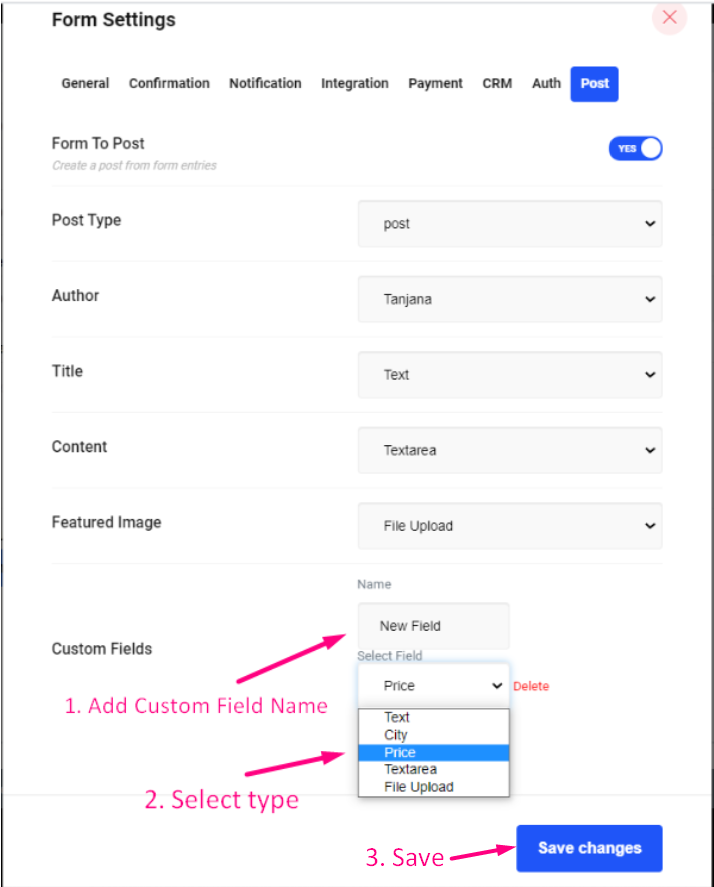
Vue du site #
Étape=>1 : Allez maintenant sur le site => Remplir le formulaire=> Cliquez sur Bouton de soumission
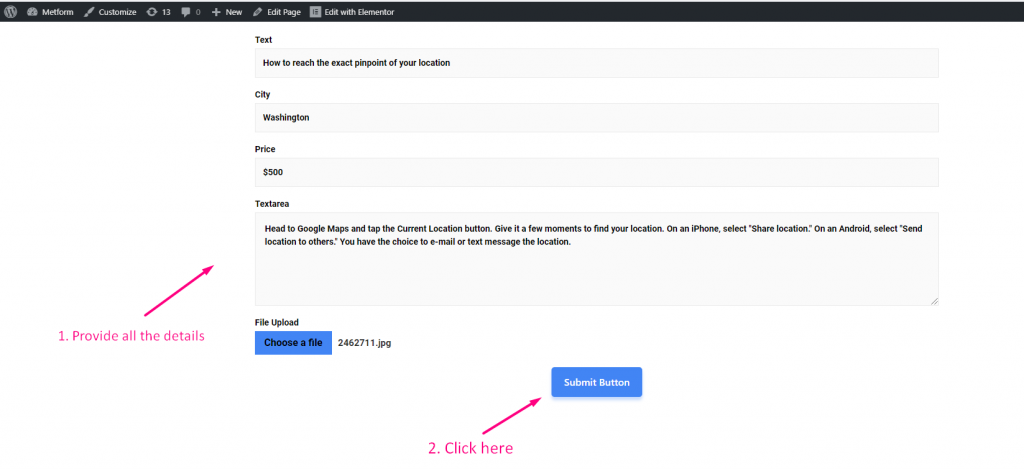
Étape=>2 : Vous pouvez voir que votre Post est créé automatiquement => Cliquez sur Modifier
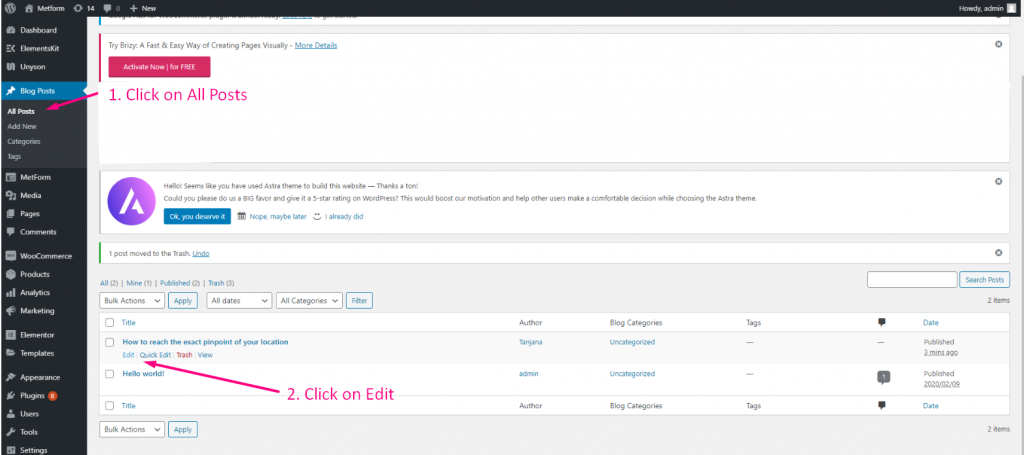
Étape=>3 :
- Montrant le Titre du texte Détails que vous avez fournis lorsque vous avez rempli le formulaire
- Montrant le Zone de texte les détails que vous avez donnés
- Apparaît le Image vedette tu as téléchargé
- Un nouveau nom personnalisé est apparu
- Affichage de la nouvelle coutume Champ de saisie du prix données